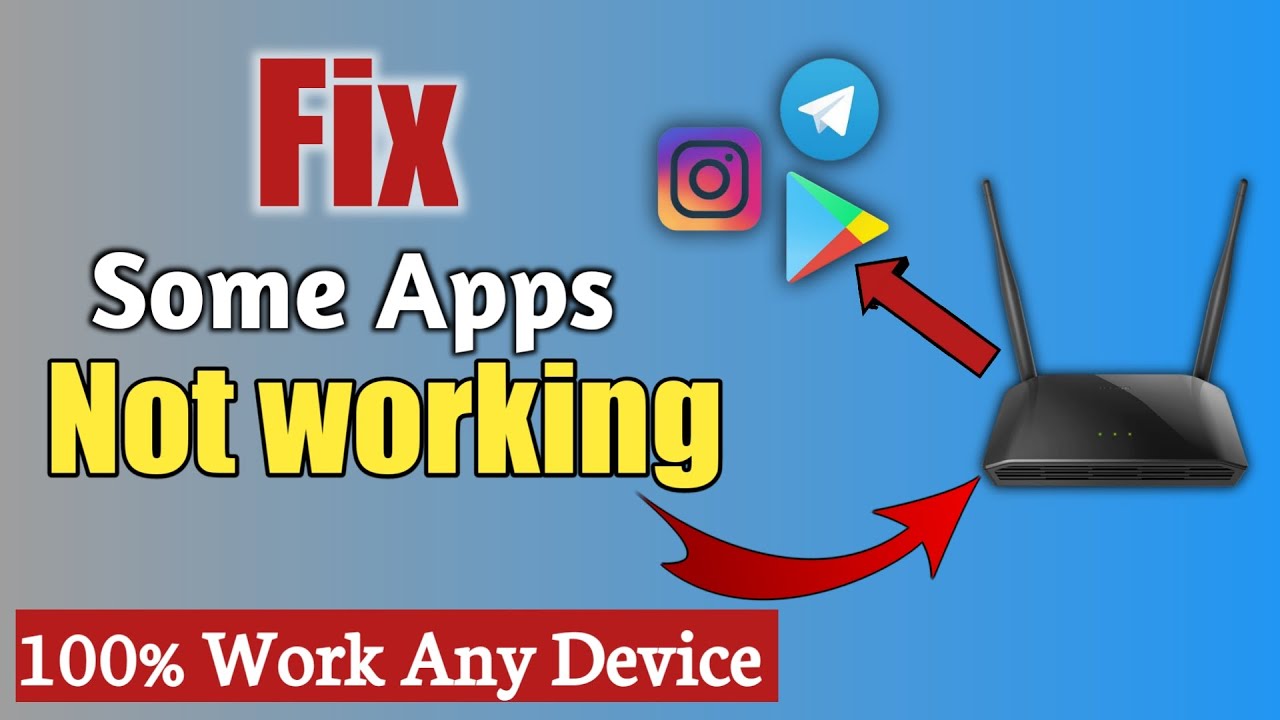Innehållsförteckning
Mobilappar kan ibland vara för komplicerade, särskilt när de slutar fungera under vissa förhållanden. Om du använder en smartphone har du säkert varit med om att vissa appar inte fungerar på WiFi, men fungerar bra med mobildata.
Det är ett ganska vanligt problem som fortsätter att frustrera mobilanvändare från tid till annan. Det finns dock några enkla lösningar för att bli av med problemet, och vi kommer att utforska dem i det här inlägget.
Otillgängligt wifi kan vara frustrerande
Wifi-nätverk behövs i de flesta moderna hem eftersom vi är mycket beroende av appar och tekniska verktyg. Oavsett om det handlar om hemautomationsverktyg som Alexa eller sociala medier och anslutningsverktyg fungerar de flesta appar endast med en WiFi-anslutning.
Om du landar på en offentlig plats utan Wi-Fi och känner att du är bortkopplad från världen, förstår du vad vi talar om.
Varför inte bara använda mobildata
Skulle det inte vara fantastiskt om vi kunde använda mobildata på våra telefoner hela tiden? Hastigheten, anslutningsmöjligheterna och prestandan är förstås effektivare än Wi-Fi.
Det är dock dyrt, så ett Wifi-nätverk är ett ekonomiskt alternativ, eftersom en WiFi-anslutning är mycket billigare i det långa loppet.
Dessutom har Wi-fi vissa fördelar jämfört med mobildata när det gäller säkerhet och andra nätverkskonfigurationer. Därför är det logiskt att välja Wi-fi framför mobildata om inte pengar är ett stort problem för dig.
Varför fungerar inte vissa appar på Wi fi?
Ibland kan fördelarna med att konfigurera inställningar vara motsägelsefulla, särskilt när det inte ger rätt resultat och apparna fortsätter att ställa till det för dig.
När en telefonapp inte fungerar på WiFi men fungerar utan problem på mobildata måste det i allmänhet vara ett problem med nätverksinställningarna.
Några av de viktigaste orsakerna till sådana internetproblem kan vara relaterade till:
- Felaktiga inställningar av datum och tid på telefonen eller routern
- Säkerhetsinställningar för routern
- Wi-fi-optimering i routern för snabbare internet
Lösa Wifi-problem för appar för smarttelefoner
De problem som nämns ovan kanske inte är avsiktliga och du kanske inte ens är medveten om dem. Vissa av dessa inställningar är förkonfigurerade med maskinvaran, så det kan vara svårt att identifiera problemet.
Det finns dock enkla sätt att lösa dessa problem. Fortsätt läsa för att ta reda på hur du löser internetproblem på din telefon. De flesta av de här lösningarna fungerar för Android, men om du använder iPhone eller iPad kan de här lösningarna fungera för dig också.
Hack för flygplansläge
Försök först med flygplansläge. Ofta kräver vissa appar en stabil internetanslutning för att fungera optimalt. Om din internetanslutning är instabil kan det hända att apparna inte fungerar korrekt.
Oavsett om det är en Android- eller iOS-enhet kan du prova att slå på flygplansläget. Lämna telefonen i samma läge i några sekunder och stäng sedan av den.
När du stänger av flygplansläget ansluter telefonen automatiskt till wifi-nätverket. Den här gången kan anslutningen vara stabilare och du kan köra vissa appar på wifi.
Glöm Wifi-nätverkets autentiseringsuppgifter på din telefon
Ibland när en Google Play-app fungerar bra på mobildata men inte på wifi kan du glömma bort wifi-nätverket på din enhet.
Om du vill glömma nätverksinställningar på din telefon går du till inställningar i telefonen och går in i avsnittet Wifi. Klicka nu på trådlös anslutning och tryck på glömma nätverket.
Återanslut till nätverket
När telefonen glömmer nätverket kan du nu återgå till wifi-anslutningen och försöka ansluta till den igen. Ange lösenordet och se om nätverksuppdateringen löser problemet.
Det är viktigt att notera att wifi-nätverk tenderar att ha gemensamma SSID:er. I sådana fall kan mobiltelefoner vilja ansluta till nätverket med de inställningar som tidigare har sparats för samma anslutning.
När du till exempel besöker en plats och ansluter dig till wifi, kommer den ihåg anslutningen nästa gång du ser den där.
När du tvingar din Android-telefon att glömma en viss nätverksanslutning kan du förhindra att du får oönskade problem med wifi-relaterade telefonappar.
Ett unikt SSID är viktigt
Det är viktigt att se till att nätverkets SSID är unikt, så att enheten inte kan förväxla ditt wifi-nätverk med andra tillgängliga anslutningar när den glömmer ett nätverk.
Återställning av routern
Att återställa routern är förmodligen det vanligaste vi gör när vi har problem med internetanslutningen. Det är en enkel men mycket effektiv metod för att lösa anslutningsproblem som inte kräver att du är en teknisk nörd.
Ibland kan telefoner inte få tillgång till routern. Även om det inte händer så ofta finns det alltså en chans att routern av någon anledning inte syns. Vad kan du göra för att åtgärda detta?
Starta om routern och se om telefonen kan ansluta till den här wifi-punkten. Stäng av routern, vänta i cirka tio sekunder och slå på den igen.
Ge det några sekunder
Det kan ta några sekunder för telefonen att komma åt routern. Ge den några sekunder och kontrollera sedan om internet fungerar.
Omstart av modem
En återställning av routern är ett praktiskt alternativ, men det kan finnas tillfällen då det inte fungerar. Om det inte fungerade för dig kan du prova att starta om modemet.
För att starta om modemet behöver du en nål för att trycka på knappen för stifthålet i modemet. Om du kopplar ur modemet startas det inte om eftersom det har batteribackup.
När du har startat om försöker du använda internet från alla tidigare anslutna enheter i ditt hemnätverk.
Säkerhet för routrar
Ibland kan vissa säkerhetskontroller på en router hindra vissa appar från att få tillgång till internet. Säkerhetsprotokollen kan dock hindra programmen, vilket kan hända på både Android- och iOS-enheter.
Det är därför en bra idé att läsa routerns manual. Gå sedan till routerns inställningsskärm och kontrollera säkerhetsalternativen där.
Ändra säkerhetsalternativen
När du väl är inne i säkerhetsinställningarna kan du prova att tillfälligt stänga av säkerhetsalternativen. Även om det är för tillfällig användning är det viktigt att se till att du inte har några andra känsliga enheter, som t.ex. hemautomationsverktyg, som är anslutna till routern vid det tillfället.
Kontrollera Internet igen
Kontrollera nu om apparna ansluter till internet. Om du kan lösa problemet är det internetsäkerhetsprotokollen som är problemet.
Hur är det med skyddet?
Vi vet vad du tänker: Ska du lämna routerns inställningar oskyddade? NEJ! Försök istället att återaktivera säkerhetsinställningarna genom ett annat protokoll.
Försök att använda protokollen WPA-PSK eller WPA2-PSK för routerns säkerhet. Lämna dock aldrig routern oskyddad, eftersom det är för riskabelt att låta inkräktarna ta del av dina data.
Optimering av Wifi
Med Wifi-optimering kan telefonen spara batteri när wifi inte är tillgängligt. Det kan dock påverka prestandan hos vissa program och appar, så det rekommenderas inte att ha den aktiverad.
Kom dessutom ihåg att inställningar för optimering av wifi inte förbättrar wifi-prestationen. Försök att stänga av wifi-optimeringen och kontrollera om dina telefonappar börjar fungera korrekt.
Se även: Så här återställer du Chromecast WiFiFöråldrad enhet eller router
Oftast uppdateras routrar och enheter tillsammans med nätverket. Men om datum och tid på telefonen eller routern inte är synkroniserade kan det hindra en app från att fungera korrekt på wifi.
En enkel metod är att kontrollera tidsinställningarna i din enhet och uppdatera dem till en automatisk tidszon. På så sätt justerar telefonen datum och tid i enlighet med det geografiska läget.
Den här metoden är särskilt effektiv för användare som reser ofta och har problem med appen på sina telefoner.
Återställa nätverksinställningar
Detta är förmodligen den sista utvägen. Under normala förhållanden behöver du inte återställa nätverksinställningarna, vilket inte rekommenderas. Men om alla andra metoder misslyckas är det värt att försöka. Med en återställning kan du bli av med alla möjliga problem relaterade till mobildata eller wifi.
Så här ska du göra:
- Gå till telefonens inställningar
- Tryck på Återställ
- Välj Nätverksinställningar Återställ.
Några vanliga frågor
Vi lämnar dig med några vanliga frågor om appar som fungerar bra på mobildata men inte på wifi. Ta en titt:
Kan du möta Wifi-problemet för appar även efter WPA2-säkerhetsprotokoll?
Även om det inte är så vanligt att problem uppstår efter säkerhetsuppdateringen av WPA2 kan du försöka byta till AES-krypteringsläge om problemet kvarstår.
Orsakar IPV6 hinder för åtkomst till vissa appar via Wifi?
IPV6 borde inte orsaka några problem, eftersom den har ett gott rykte när det gäller effektivitet. Den kan dock ibland orsaka problem. Därför är det bättre att inaktivera IPV6.
Slutsats
Det kan vara ganska jobbigt att leta efter rätt lösning på internetproblem, oavsett om det gäller rätt operativsystem, wifi eller mobildata, kan det vara förvirrande för lekmän.
Se även: Fast trådlöst internet vs. satellitinternet - enkel förklaringOm du följer de angivna lösningarna kan du därför lösa de flesta av dina wifi-problem som är relaterade till dina telefonappar. Dessutom kommer du inte att spendera den dyra mobildatan på appar med hög förbrukning som Netflix etc.
Vi hoppas att förslagen i det här inlägget hjälper dig att lösa internetproblemen med dina telefonappar. Om det fungerar bra kan du meddela oss i kommentarsfältet.
Om du fortfarande inte kan komma fram till svaret är det dags att prata med din internetleverantör.